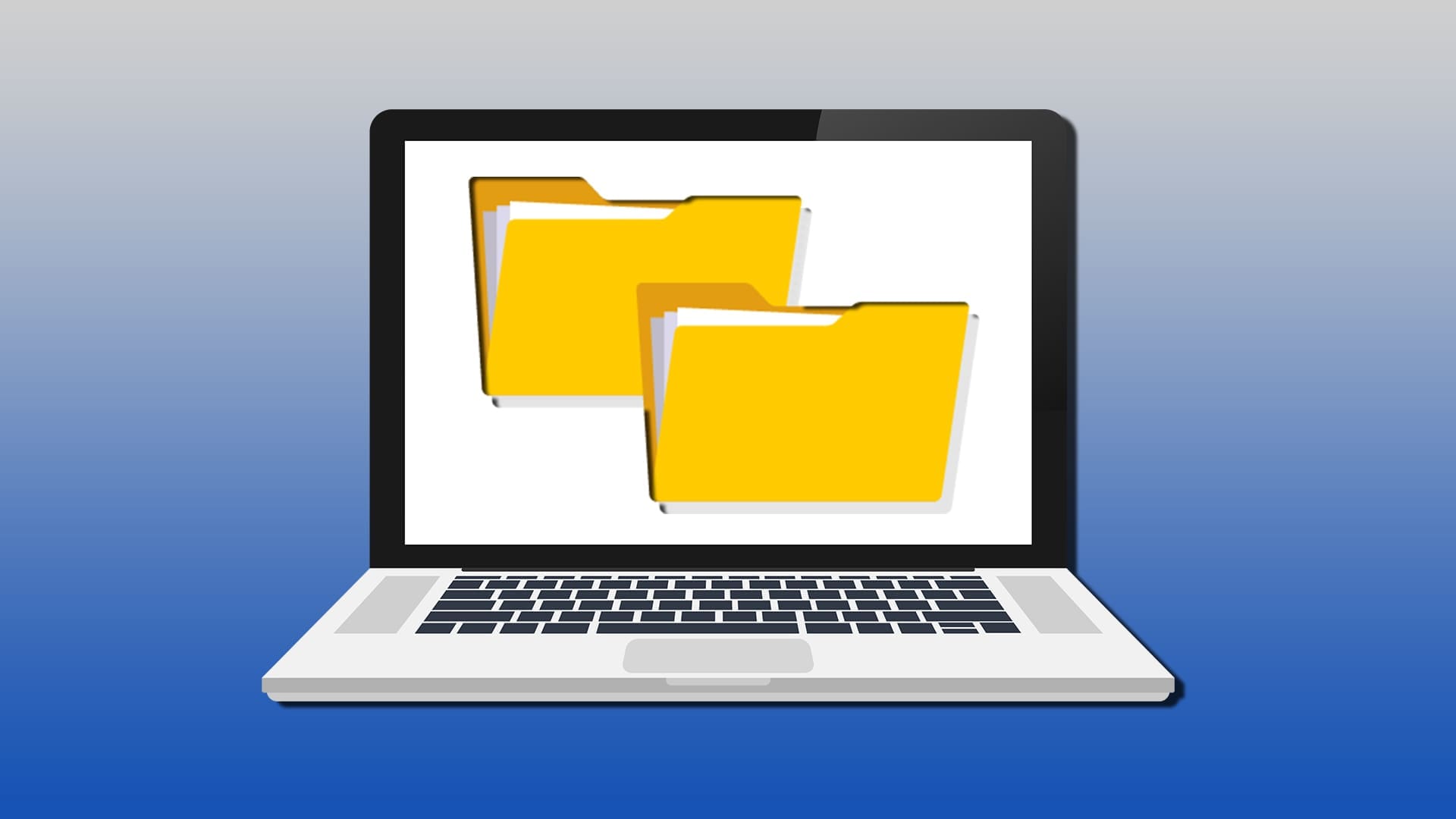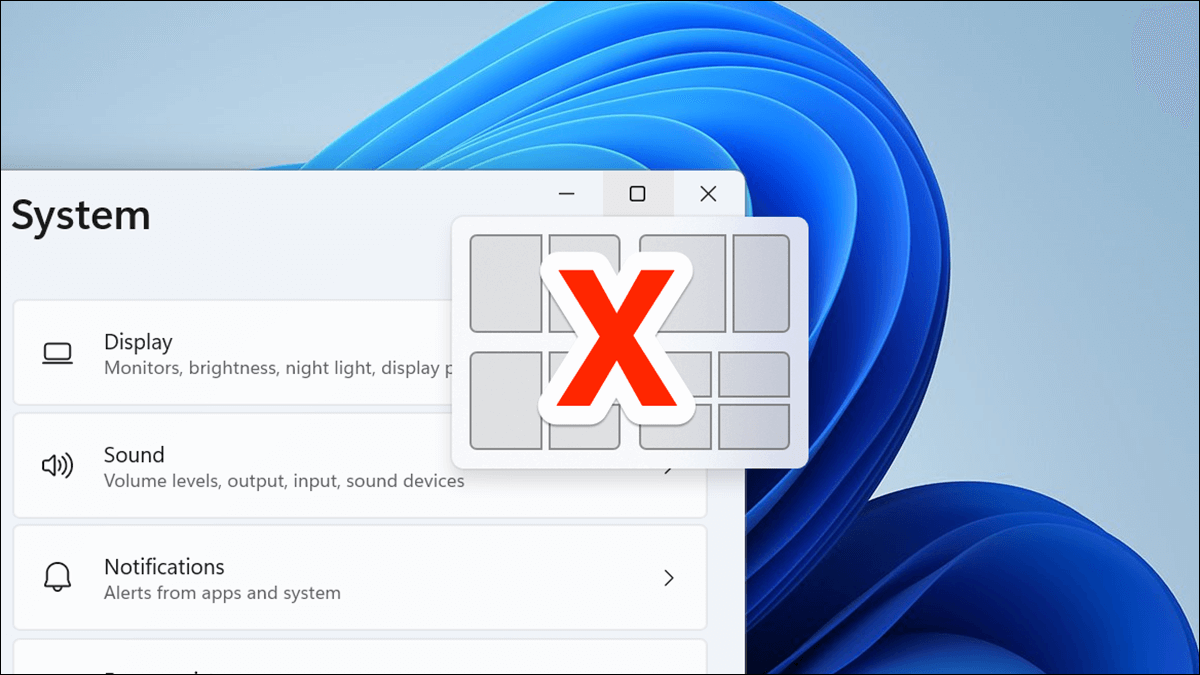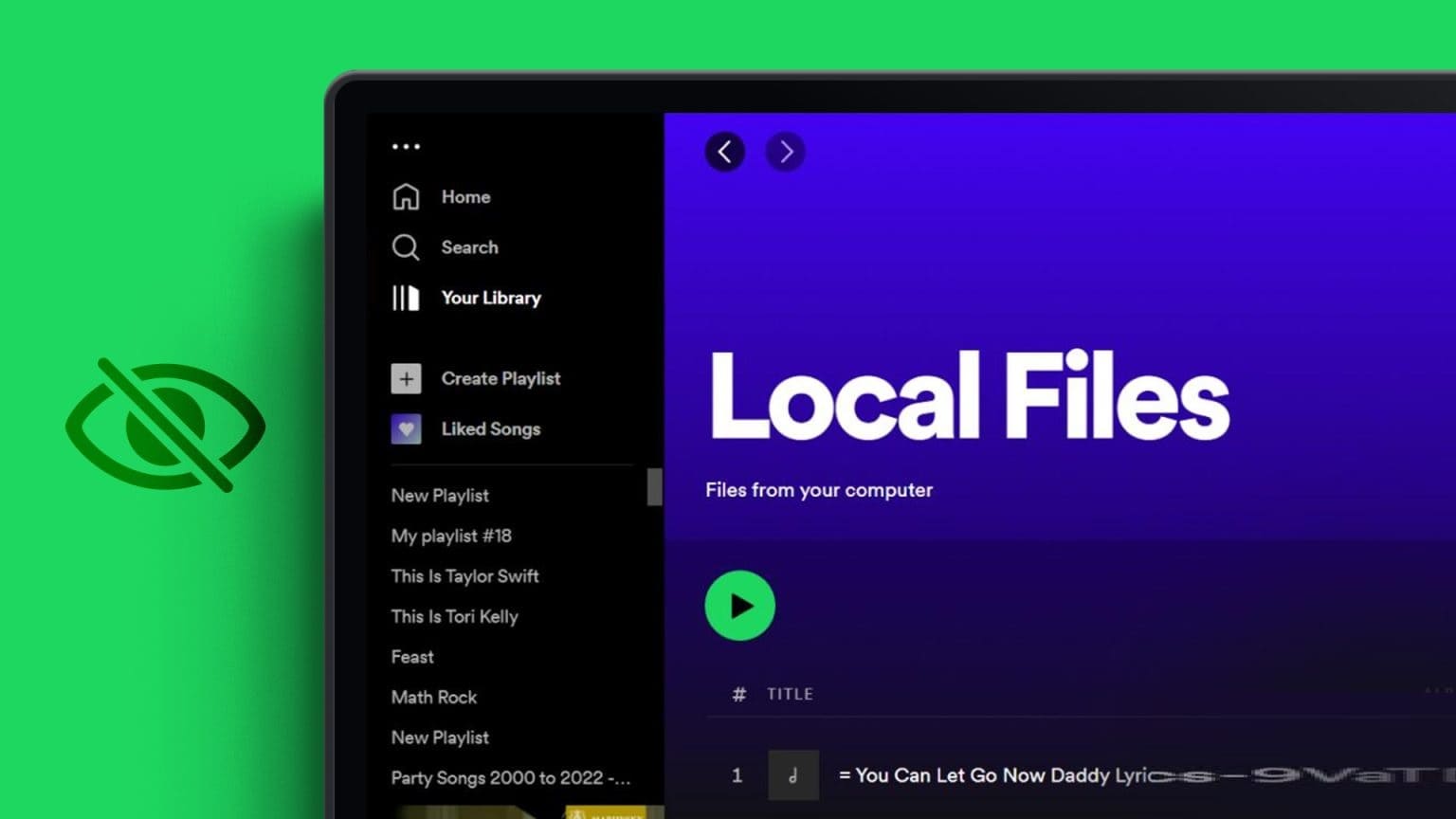Le registre Windows contient certains des fichiers les plus importants pour le système d'exploitation Windows et ses applications. Cependant, il peut arriver que vous deviez apporter des modifications au registre à des fins de dépannage. Et si vous ne faites pas attention, vous pourriez causer des dommages irréparables à votre ordinateur. Ainsi, apprendre à sauvegarder et à restaurer le registre sur Windows 11 devient vitale.
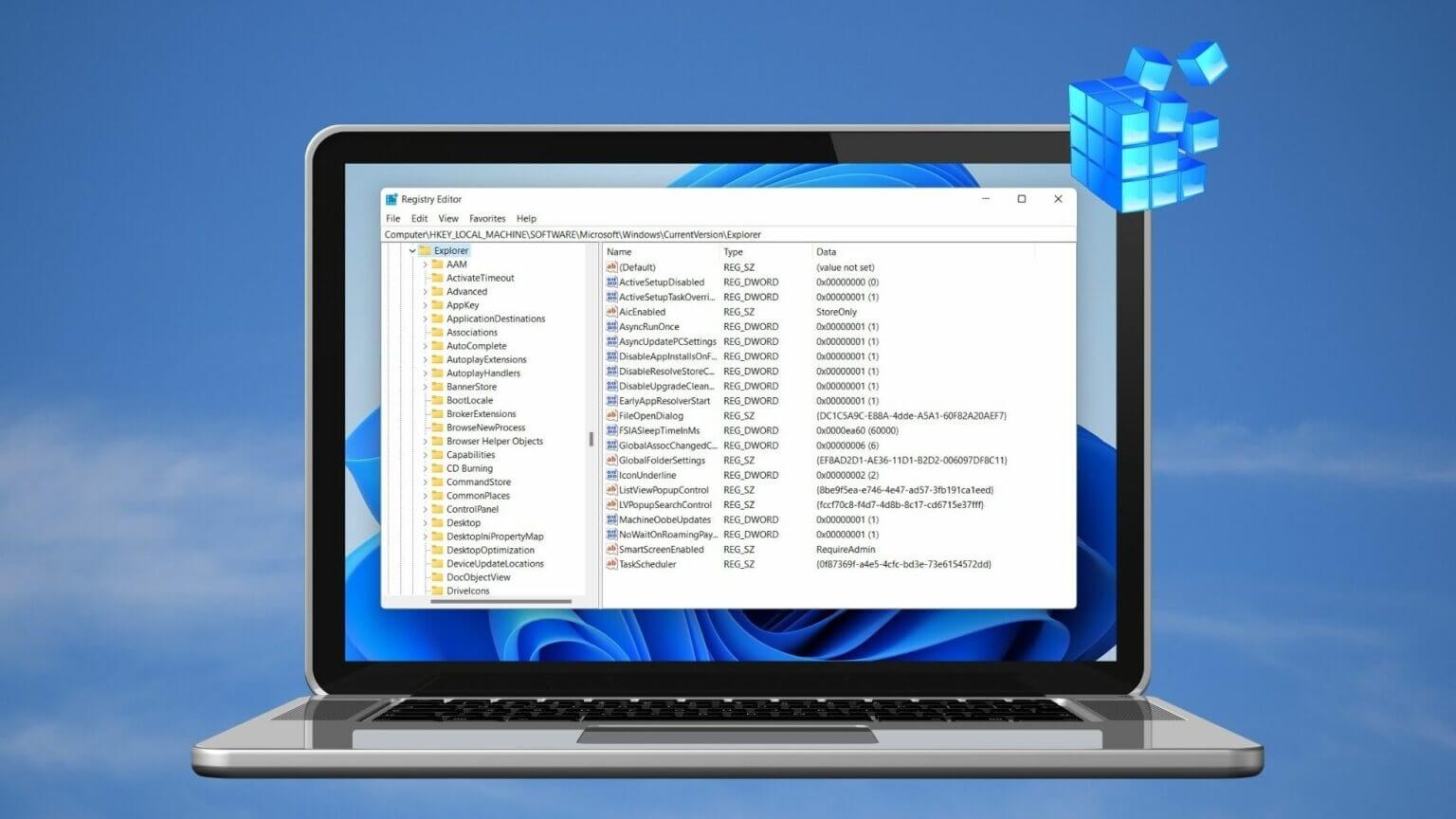
Bien que la Apporter des modifications au registre C'est très simple, mais parfois les choses peuvent mal tourner. La moindre erreur peut rendre toute la base de données inaccessible. Ou pire, votre ordinateur peut ne pas démarrer. Cet article discutera des étapes impliquées dans la prise en charge et la restauration du registre sur Windows 11. Commençons.
Comment sauvegarder des fichiers de registre dans Windows 11
Vous pouvez effectuer une sauvegarde du registre de deux manières. Vous pouvez soit créer une sauvegarde à partir de l'éditeur de registre, soit Utiliser la restauration du système pour y parvenir.
1. Utilisez l'éditeur de registre
Pour sauvegarder les fichiers de registre via l'Éditeur du Registre, suivez les étapes ci-dessous.
Étape 1: Ouvert windows Search Et le type Éditeur de registre Et cliquez Exécuter comme administrateur Pour ouvrir Éditeur du Registre avec privilèges administratifs.
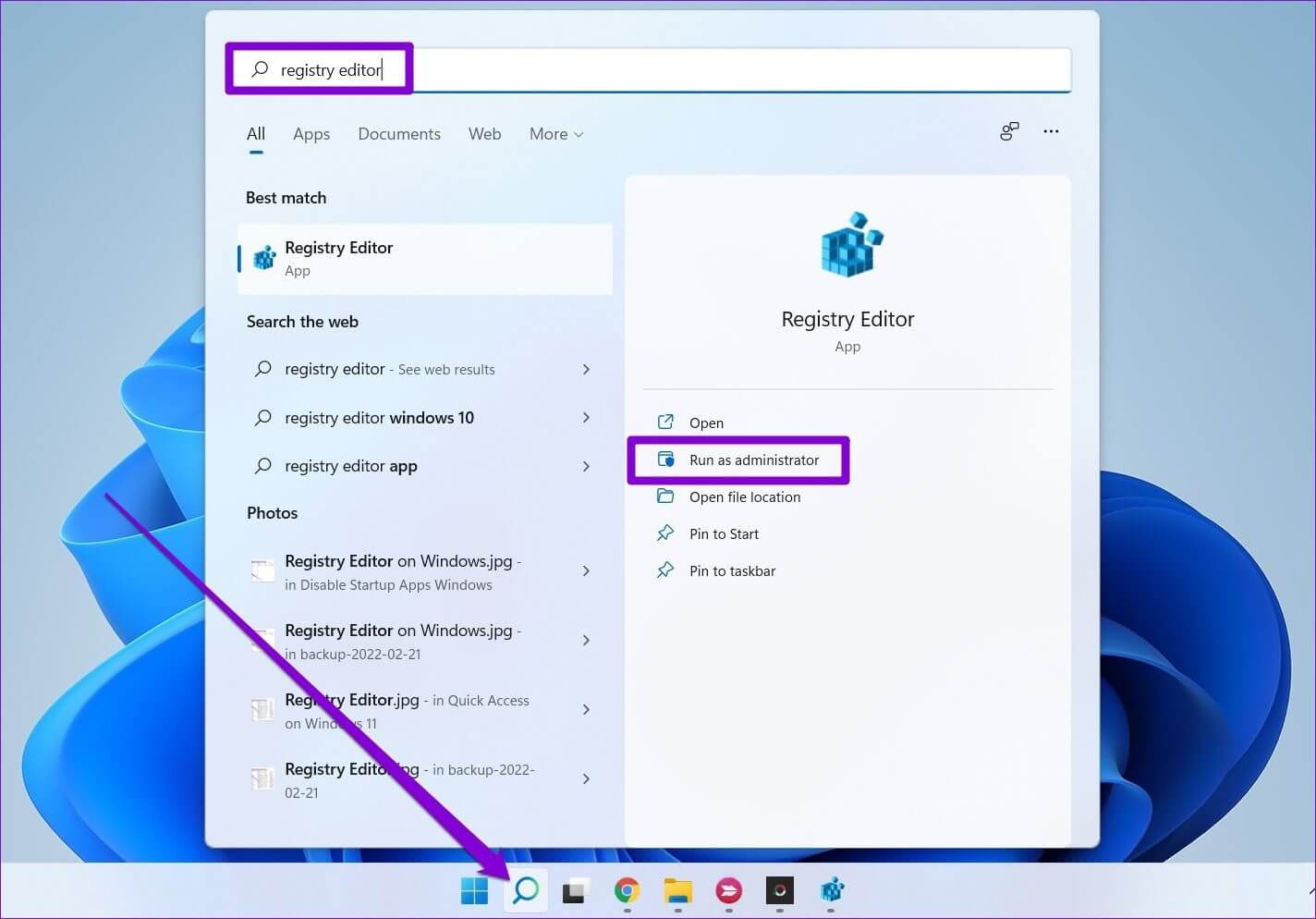
Étape 2: Cliquez sur le menu Fichier En haut et sélectionnez Exportation.
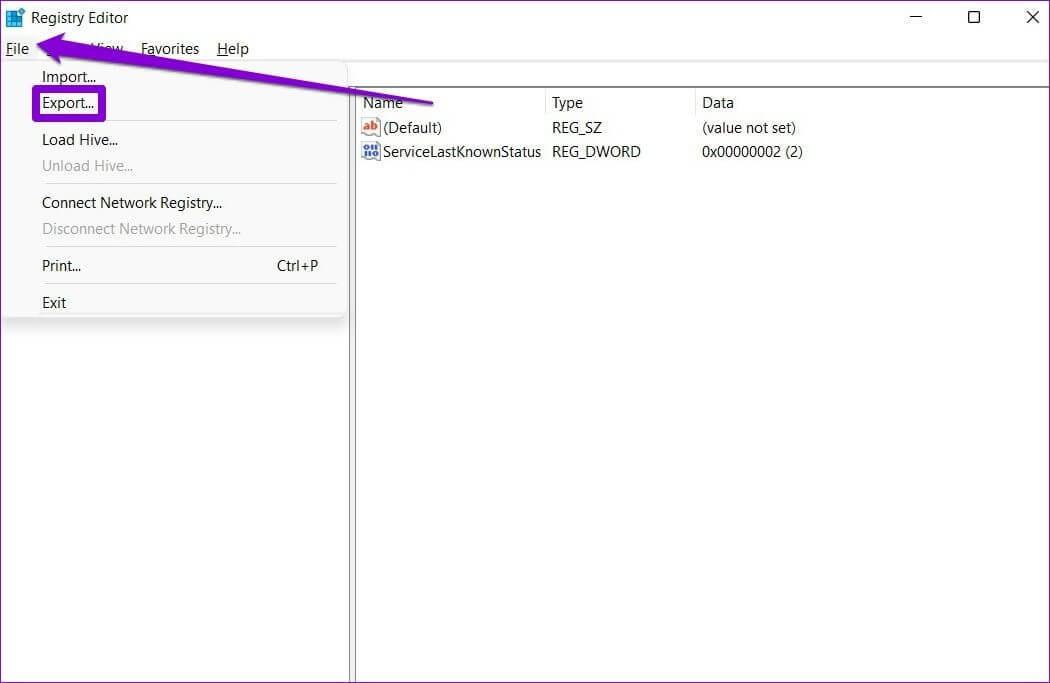
Étape 3: Tapez un nom approprié pour le fichier et choisissez un emplacement. dans Portée de l'exportation Sélectionnez tous Et presse enregistrer.
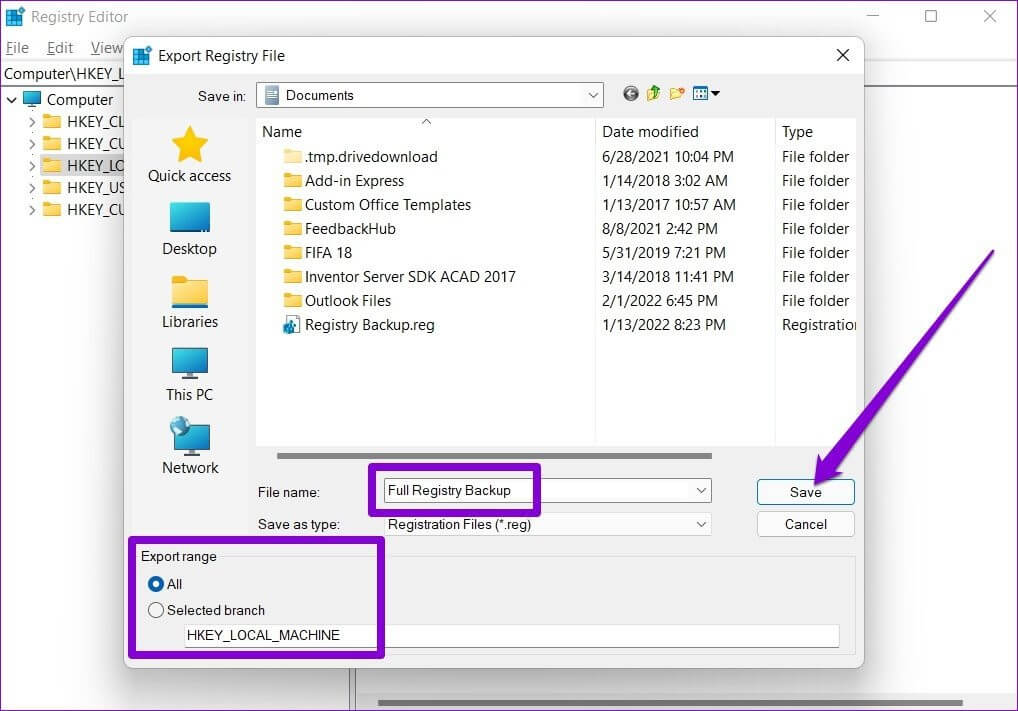
Attendez quelques secondes et il sera créé Fichier de sauvegarde Sur ton ordinateur.
2. Utilisez la restauration du système
Bien que la méthode ci-dessus soit assez simple, vous pouvez également utiliser la restauration du système sous Windows pour sauvegarder vos fichiers de registre. Cela peut être utile lorsque Windows ne démarre pas correctement et que vous souhaitez restaurer les fichiers de registre via un environnement de démarrage avancé.
Étape 1: Ouvert Démarrer le menu Et le type Créer un point de restauration Et appuyez sur Entrez.
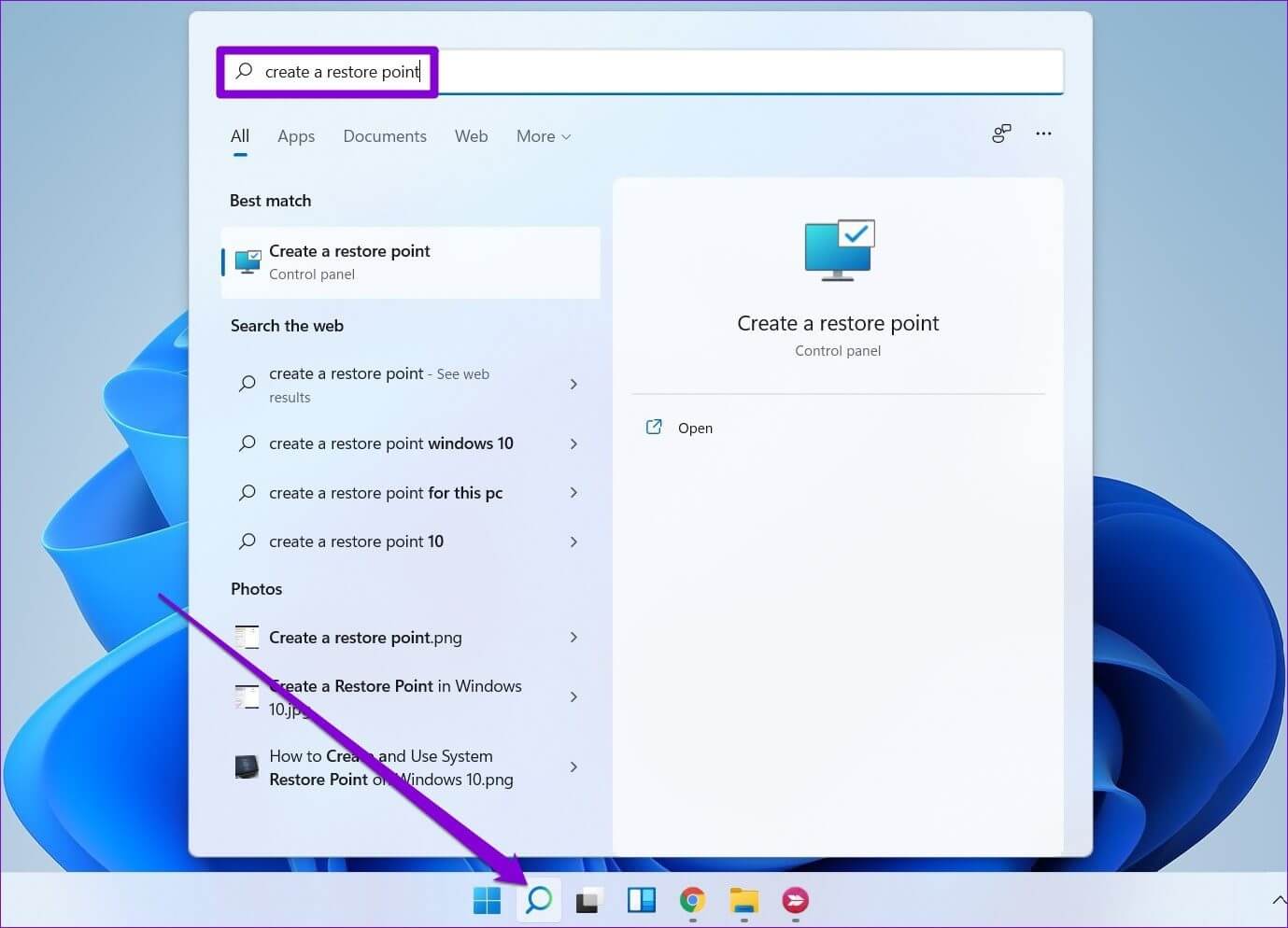
Étape 2: Sous Protéger le système Sélectionnez lecteur système. Cliquez ensuite formation.
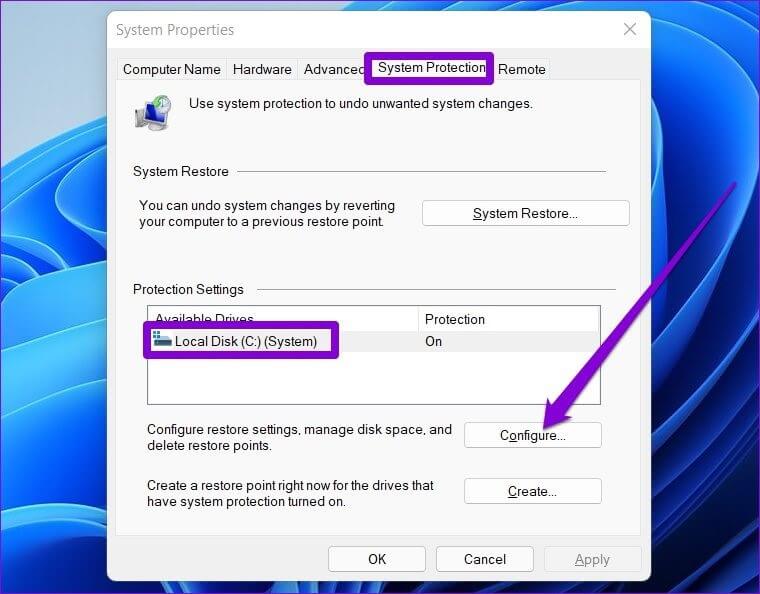
Étape 3: Dans la fenêtre suivante, sélectionnez une option "Activer la protection du système" Sous Restaurer les paramètres. Clique sur Application ثم D'ACCORD.
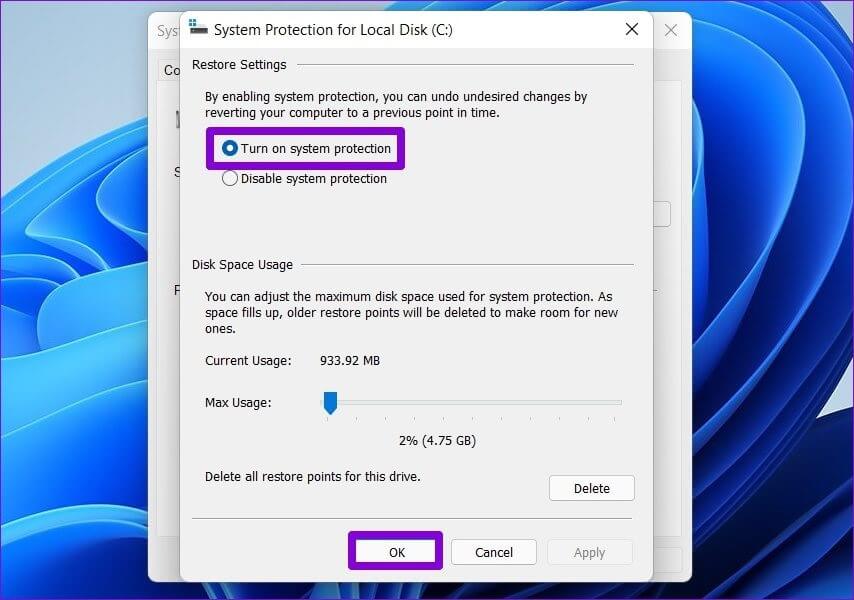
Étape 4: Puis cliquez sur accumuler.
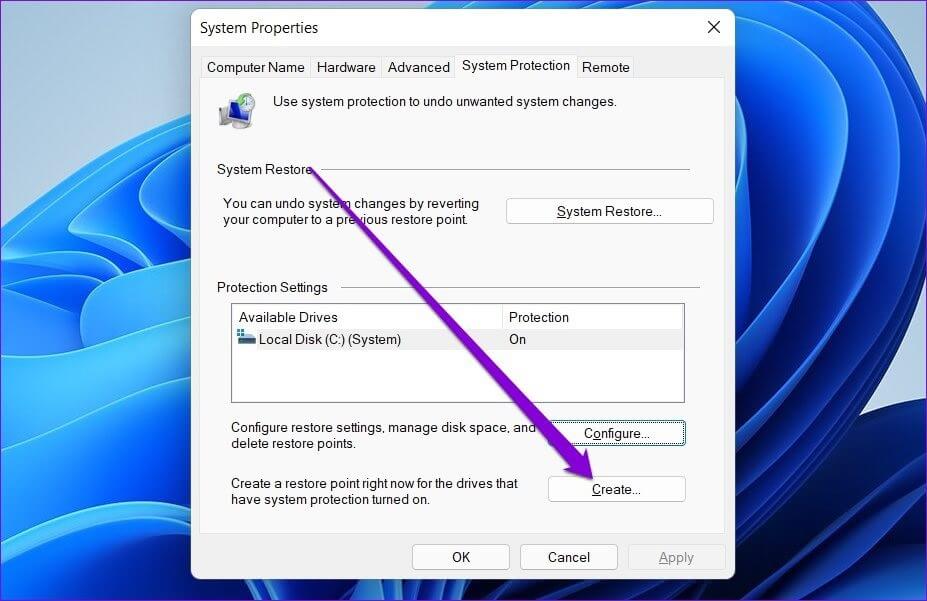
Étape 5: Entrez un nom approprié pour le point de restauration et appuyez sur Créer Encore une fois.

Windows prendra quelques instants pour créer un point de restauration système et sauvegardera tous vos fichiers de registre au cours du processus.
COMMENT RÉCUPÉRER VOTRE REGISTRE DANS WINDOWS 11
La restauration de vos fichiers de registre sur Windows 11 est tout aussi simple en cas de problème. Selon la façon dont vous avez effectué une sauvegarde des fichiers de registre, vous pouvez utiliser l'éditeur de registre ou la restauration du système pour restaurer les fichiers de registre.
1. Utilisez l'éditeur de registre
Pour restaurer Fichiers de registre à l'aide de l'éditeur de registre , Suivez les étapes ci-dessous.
Étape 1: Cliquez icône de recherche En Barre des tâches Et le type Éditeur de registre Et cliquez Exécuter comme administrateur.
Étape 2: Développer la liste "dossier" Et sélectionnez "importer" De la liste.
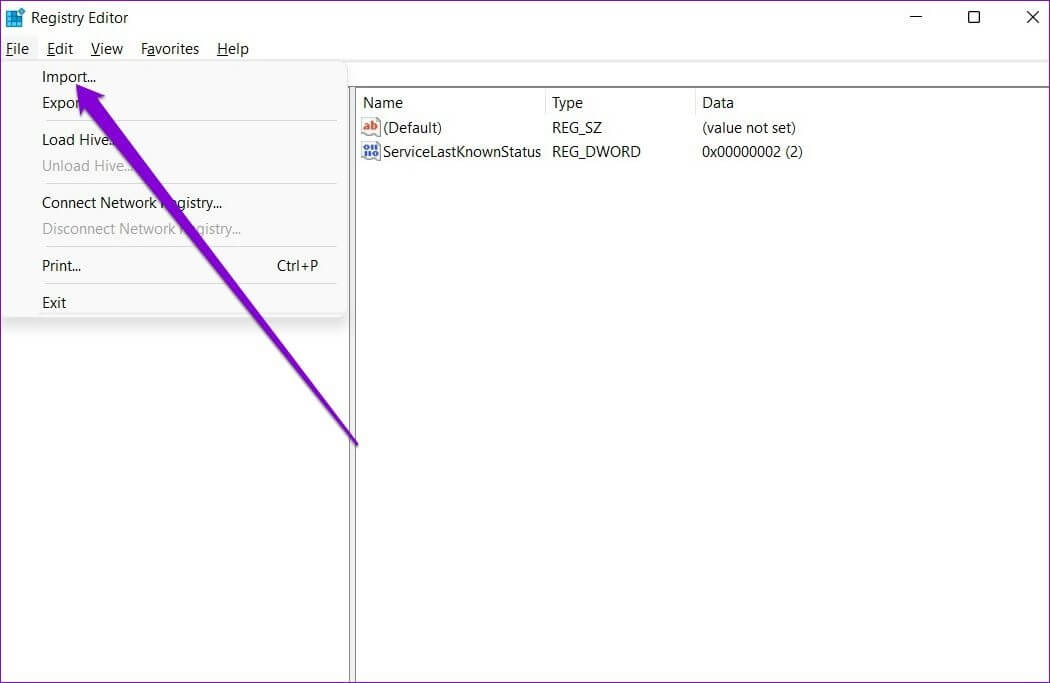
Étape 3: Localiser Fichier de sauvegarde et sélectionnez-le. Puis clique ouvrir.
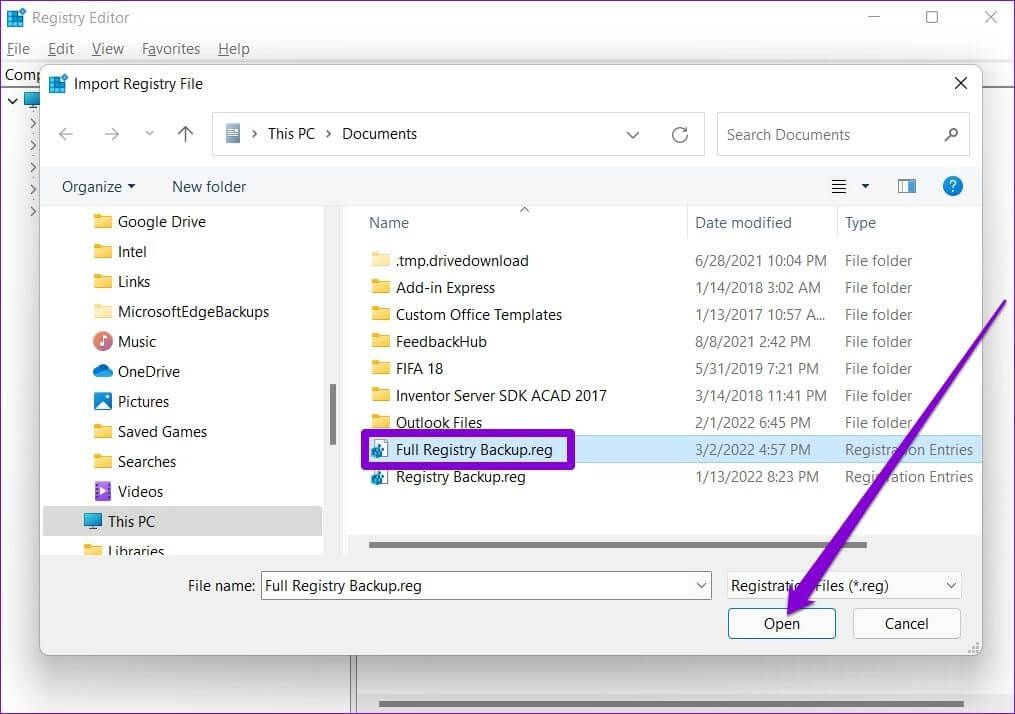
Attendez que vos fichiers de registre soient restaurés.
Alternativement, vous pouvez également restaurer le fichier de registre en cliquant dessus avec le bouton droit de la souris et en choisissant Fusionner.
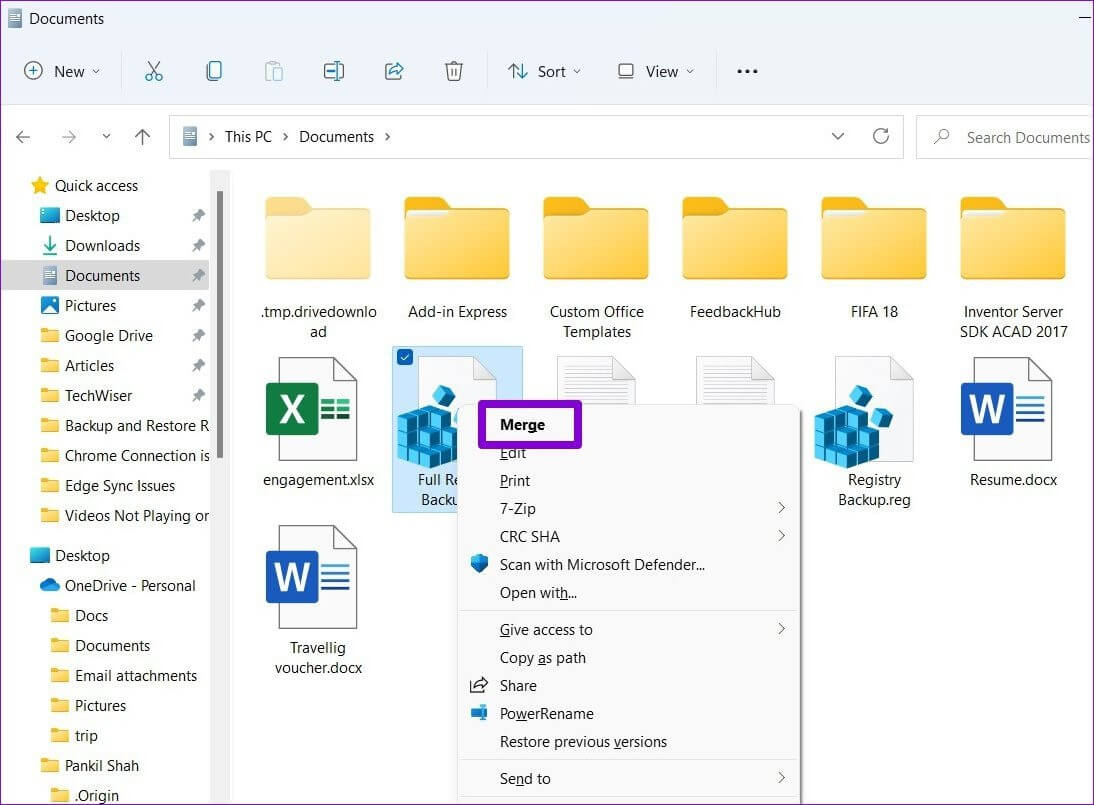
2. Utilisez la restauration du système
Étape 1: Clique sur Touche Windows + S Pour ouvrir windows Search. Type Créer un point de restauration Et sélectionnez premier résultat Cela apparaît.
Étape 2: Sous Protéger le système , Cliquez Restauration du système.
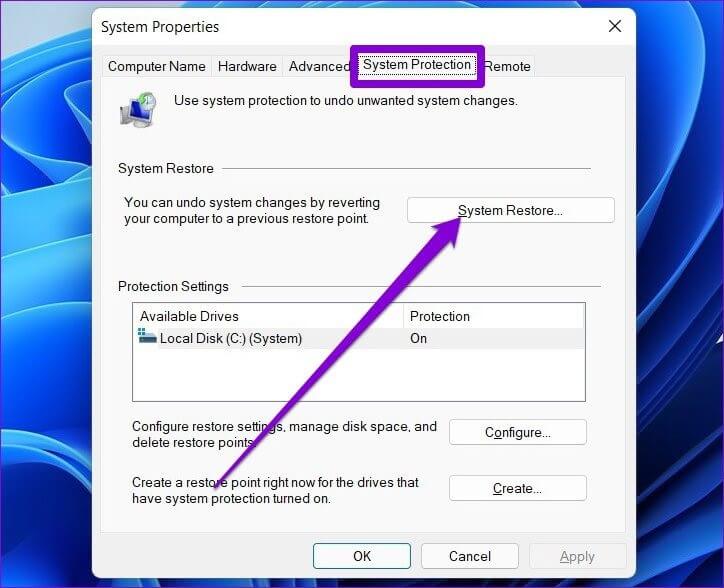
Étape 3: Vous aurez deux options. Localiser "Choisissez un autre point de restauration" Et presse Le suivant.
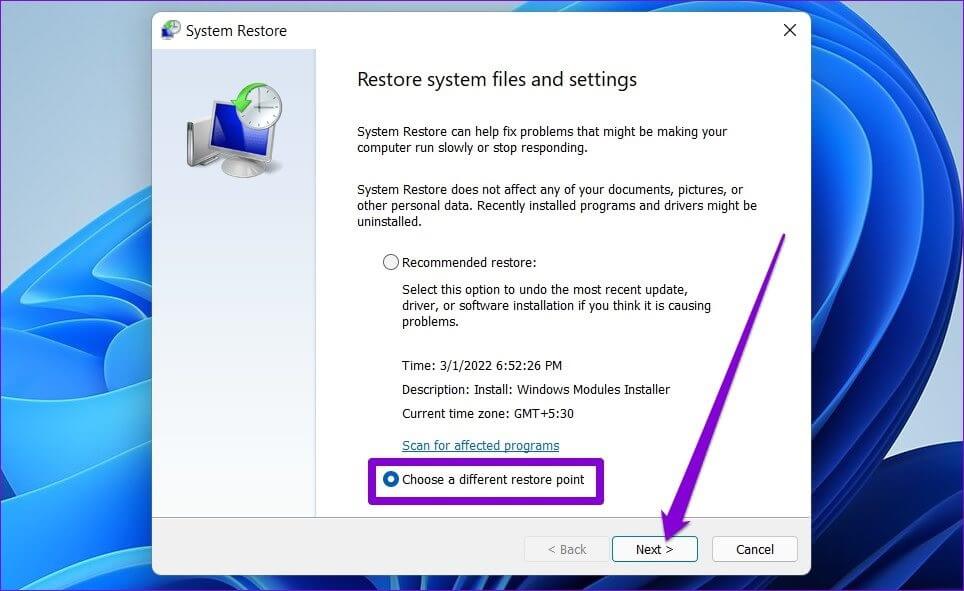
Étape 4: Sélectionner Point de restauration que vous avez créé précédemment. Puis appuyez Le suivant.
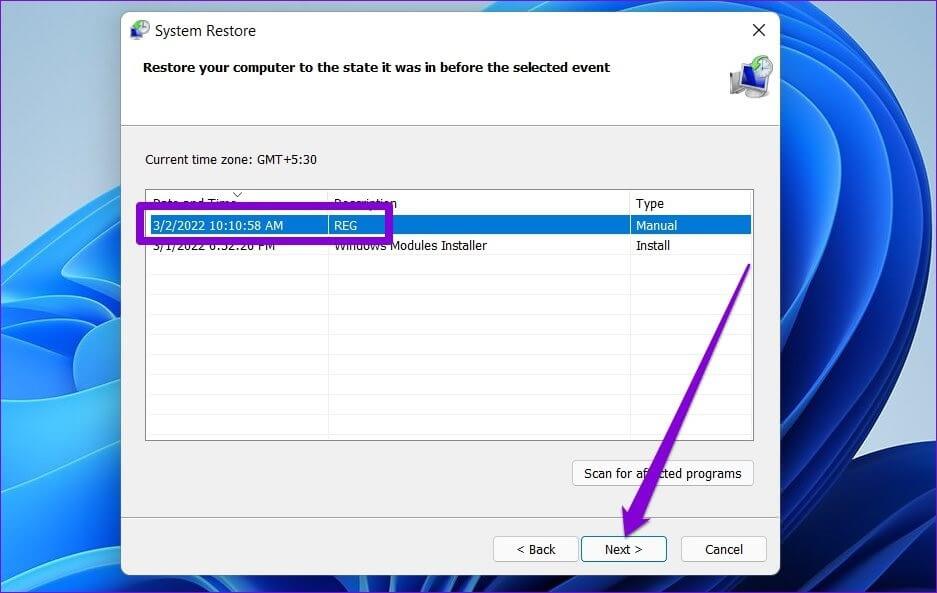
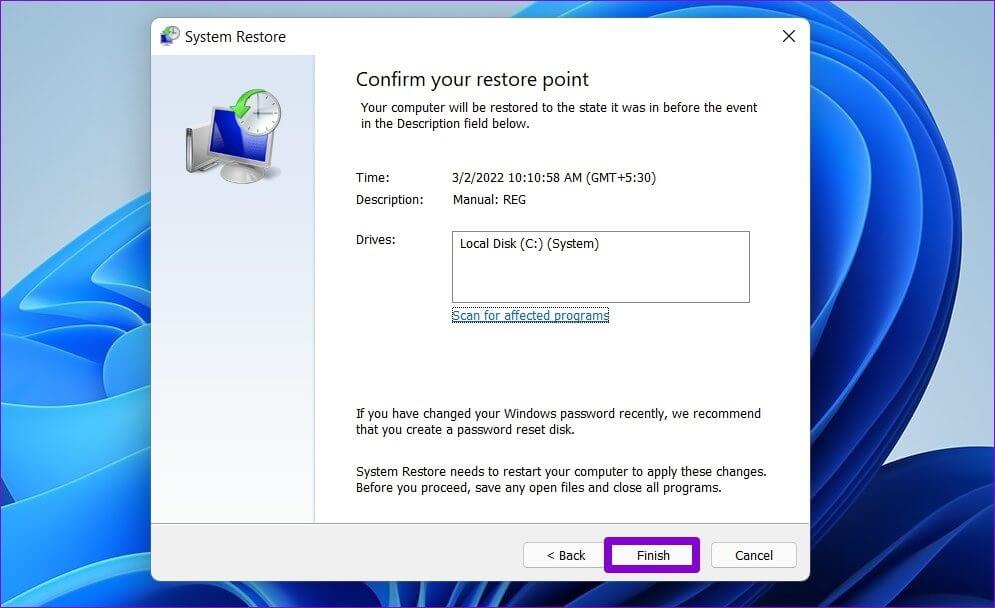
Bonus : Comment sauvegarder et restaurer des clés de registre individuelles sur Windows 11
Si vous n'apportez des modifications qu'à quelques parties spécifiques du registre, ce qui est souvent le cas, vous pouvez envisager de sauvegarder cette section spécifique du registre au lieu de créer une sauvegarde complète. C'est très facile à faire. Voici comment.
Étape 1: cliquez sur Touche Windows + R Pour ouvrir Boîte de dialogue Exécuter. Type regedit Dans la boîte et appuyez sur Ctrl + Maj + Entrée pour l'ouvrir avec les droits Le responsable.
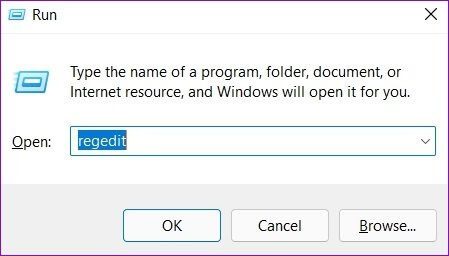
Étape 2: Utilisez le volet de droite pour accéder à La clé que vous souhaitez sauvegarder. Faites un clic droit dessus et sélectionnez Exportation.
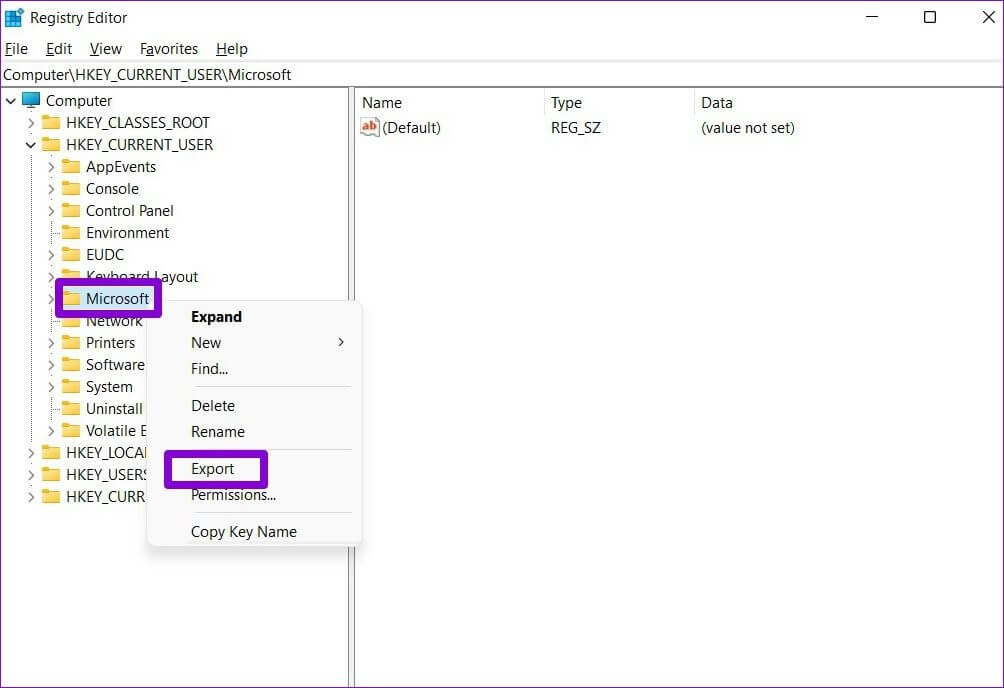
Étape 3: Entrez un nom approprié pour le fichier de sauvegarde et appuyez sur Sauvegarder.
c'est tout. La clé de registre sera sauvegardée.
Vous pouvez restaurer votre sauvegarde à tout moment, en cas d'erreur. Double-cliquez simplement sur le fichier de sauvegarde et cliquez sur Oui lorsque vous êtes invité à confirmer.
Mieux vaut prévenir que guérir
Avoir une sauvegarde pour référence est toujours génial et c'est pourquoi vous devez savoir comment sauvegarder et restaurer le registre dans Windows 11. Mais jusque-là, vous ne devez pas apporter de modifications au registre tant que vous n'avez pas épuisé toutes les autres options. Vous pouvez choisir l'une des méthodes qui vous conviennent et conserver l'historique en toute sécurité.